自分で音楽を作ることは、想像できる中で最も創造的で面白い活動の1つになるかもしれません。音楽制作の世界に足を踏み入れる際には、利用できるツールや可能性に精通することが重要です。このチュートリアルでは、Logic Pro Xでオーディオループを使用する方法について詳しく説明します。組み込みのループ・ライブラリには、あなたの制作を次のレベルに引き上げることができる多くのオプションが用意されています。
主なポイント
- Logic Pro Xには豊富なAppleループ・ライブラリが用意されています。
- 楽器、ジャンル、気分などでループをフィルタリングできます。
- テンポや調性の調整は自動で行われ、作業効率が向上します。
- オーディオループやMIDIループは簡単にプロジェクトに組み込むことができます。
- ループのアレンジとミックスはサウンドクオリティに重要です。
ステップバイステップの手順
1. ループ・ライブラリにアクセスする
ループを操作するには、まずLogic Pro Xのループライブラリを開く必要があります。ウィンドウの右上隅にある該当シンボルをクリックしてください。そこには、楽器、ジャンル、気分などといった異なる属性に基づいてループをフィルタリングできる検索機能があります。セッション中にEギターループを探してください。
2. ループの選択とプレビュー
Eギターループをループ・ライブラリで検索した後、異なるオプションを表示できます。ループをクリックしてプレビューモードで再生してください。ループがプロジェクトに適していることを確認するために、何度かループを聴いてください。
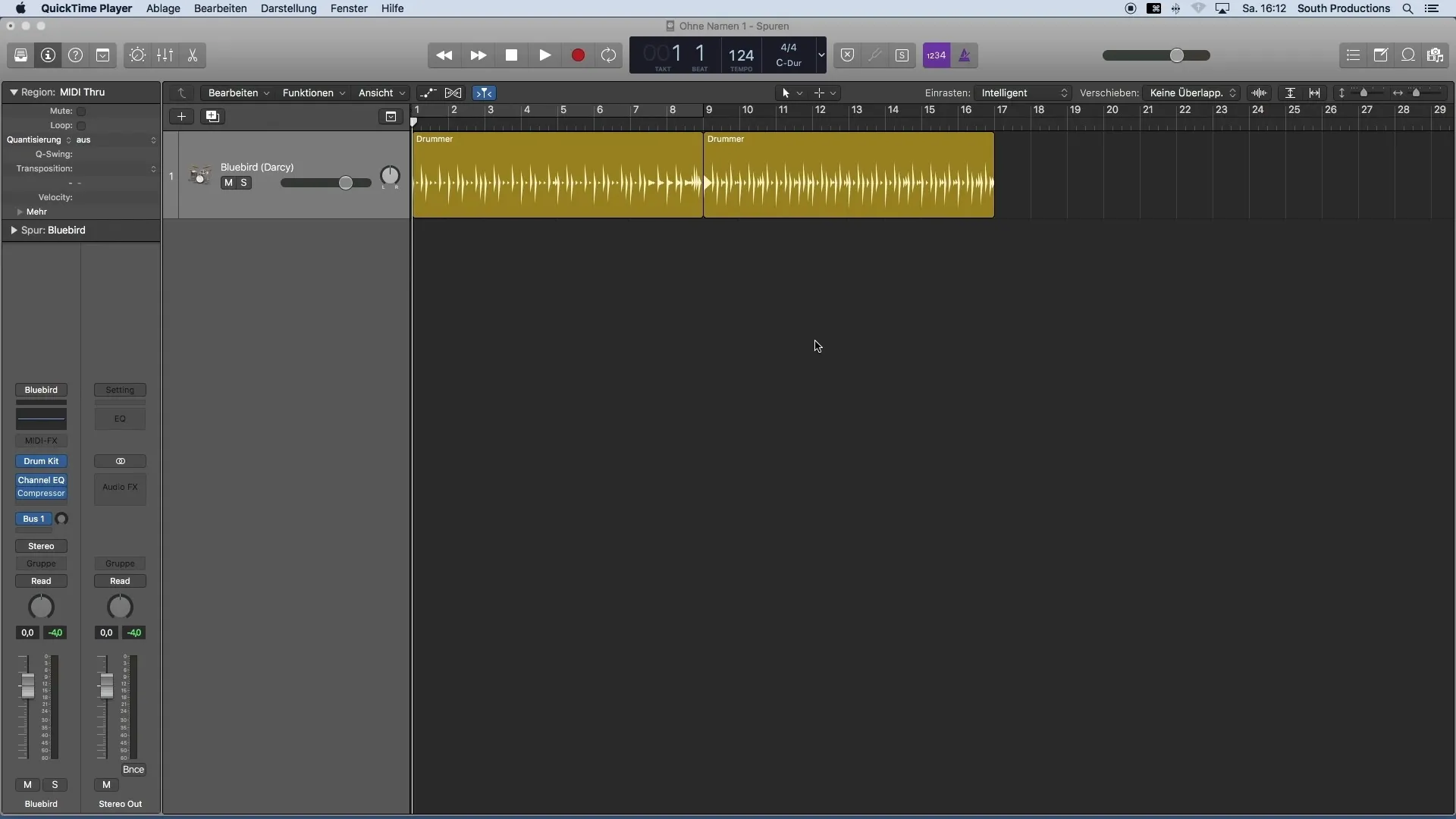
3. ループをプロジェクトに挿入
選択したループをプロジェクトに追加するには、簡単にドラッグアンドドロップを使用できます。ループ・ライブラリから選択したループをプロジェクトのアレンジウィンドウにドラッグします。Logic Pro Xは自動的にこのループ用の新しいオーディオトラックを作成するため、プロセスが簡略化されます。
4. テンポと調性の調整
選択したループをプロジェクトに追加したら、プロジェクトのテンポと調性を確認してください。Logic Pro Xはループのテンポをプロジェクトのテンポに自動的に調整します。BPMの差が大きすぎない限り、うまく機能します。さらに、ループの調性に留意してください。ループの調性が異なる場合は、Transportウィンドウで設定を変更して、プロジェクトの現在の調性に簡単に調整できます。
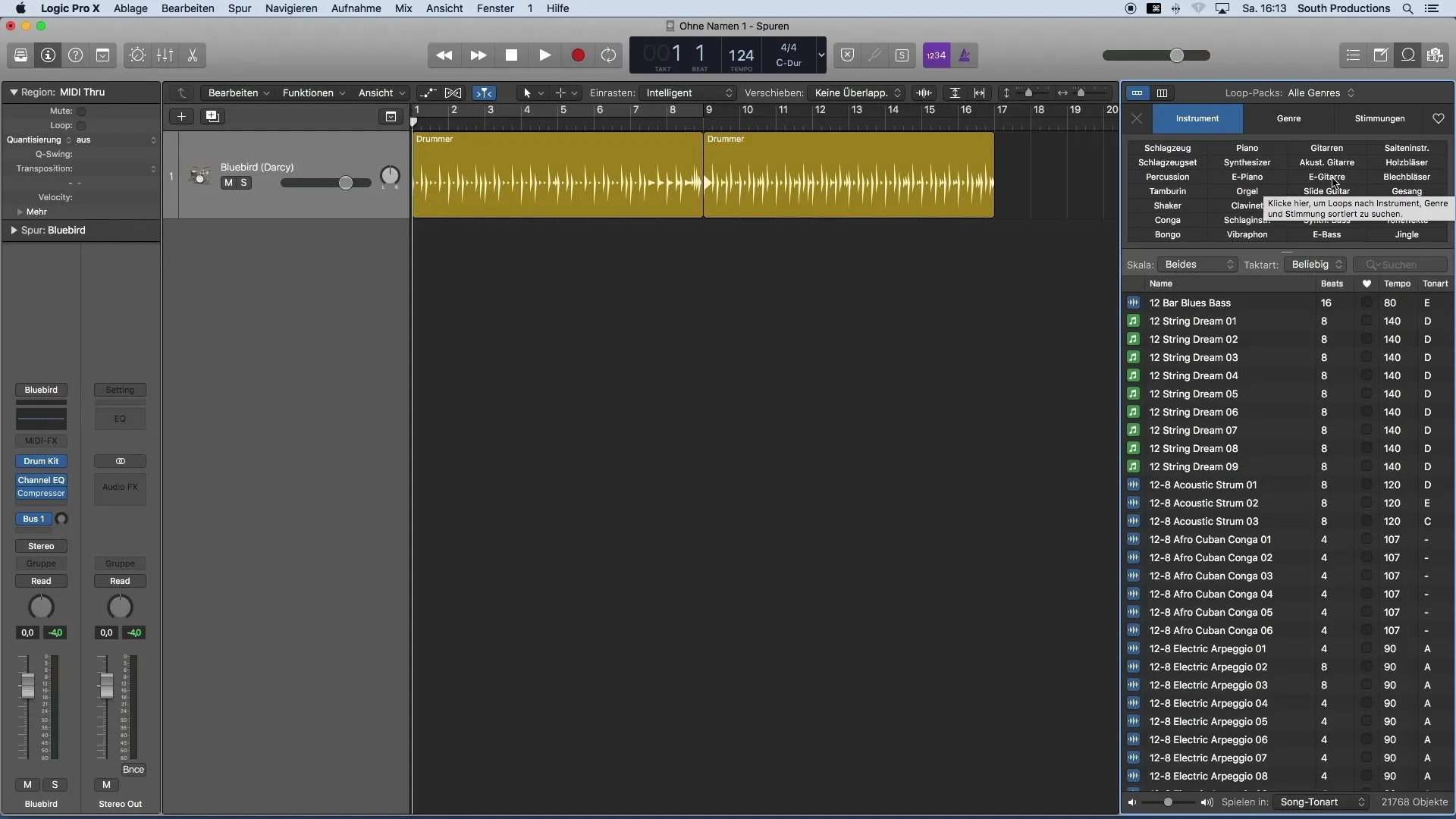
5. MIDIとオーディオループの利用
Logic Pro Xでは、オーディオループだけでなくMIDIループも使用できることに留意してください。これは、ループを出力する楽器に対してより多くの制御が必要な場合に特に便利です。MIDIループは緑の音符で表され、オーディオループは青い波形を持っています。
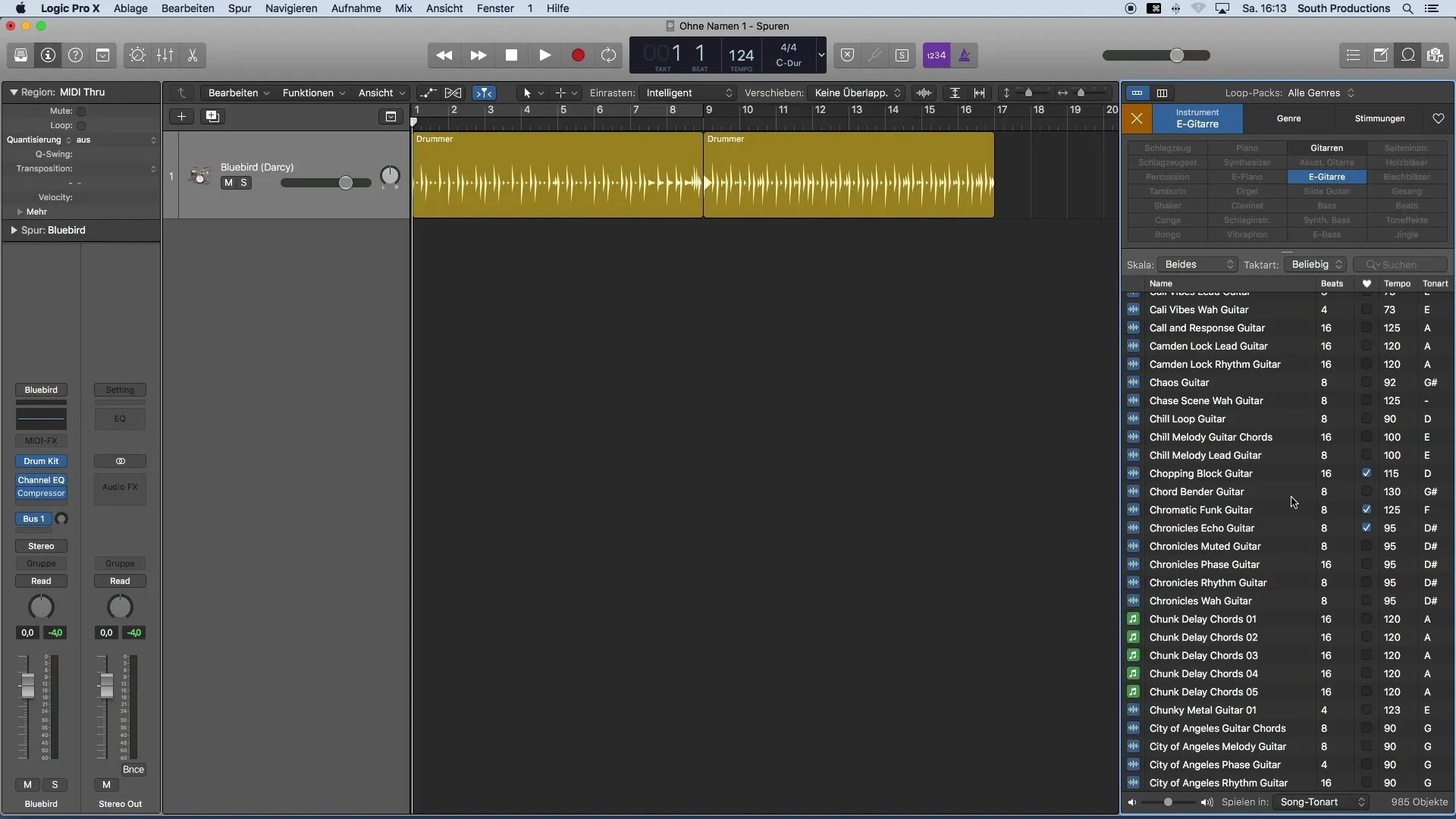
6. リージョンのコピーと挿入
ループのアレンジを最適化するには、それらをコピーしてプロジェクトの別の場所に挿入できます。地域を選択し、ALTキーを押しながらマウスでドラッグして、目的の場所に配置します。または、コピーにはCommand+C、挿入にはCommand+Vという標準のキーコンビネーションを使用できます。
7. 音量の調整
異なるトラックの音量比率の違いによる騒音を避けるために、個々のトラックの音量を簡単に調整できます。トラック内の音量コントローラーをドラッグするか、左側のインスペクターを使用して音量を正確に変更できます。
8. ズーム機能の活用
トラックの概要を把握することは重要です。Logic Pro Xのズーム機能を使用して、アレンジメントの個々の部分に焦点を合わせることができます。ALTキーを押しながらマウスをスクロールするか、ウィンドウ右上部のズームレバーを使用します。
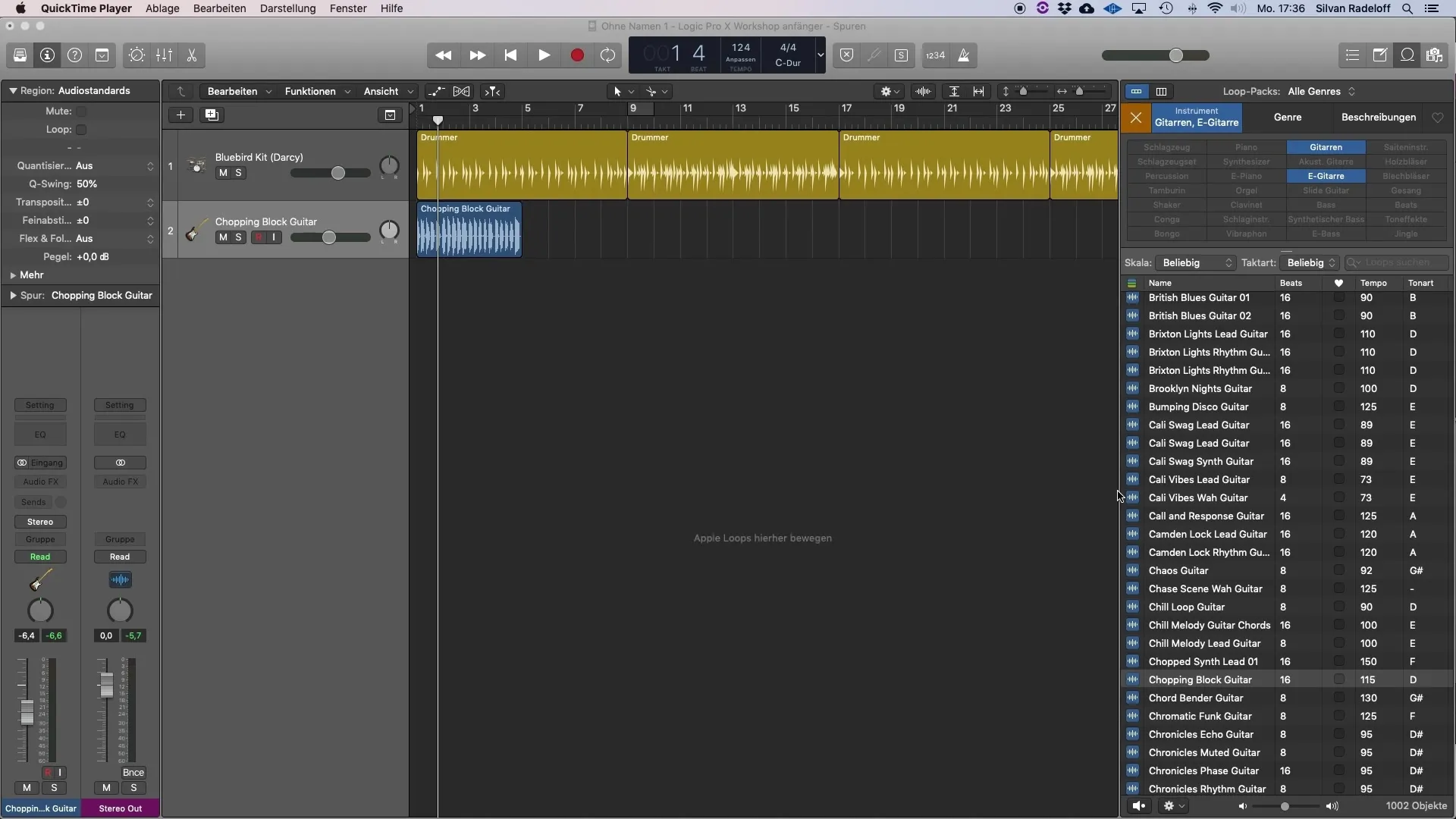
9. アレンジの微調整
アレンジを練り上げるために、冗長で不快な部分のあるループの一部を削除することができます。ツールボックスのはさみツールをクリックして、必要な部分を切り取ります。不要な領域を選択し、バックスペースキーで削除できます。
10. ステレオパノラマの活用
より立体的な音を作り出すために、楽器をステレオパノラマに配置してください。トラック上のパノラマコントロールを使用して、よりダイナミックな音と快適な聴覚体験を提供してください。
要約
このチュートリアルを通じて、Logic Pro Xのループライブラリを効果的に活用して、音楽プロジェクトでクリエイティブに作業する方法を学びました。ループの選択と調整からプロジェクトへの統合まで、音楽制作を支援するツールを習得しました。
よくある質問
Logic Pro Xで適切なループを見つける方法は?ループライブラリ内の検索機能を使用し、楽器、ジャンル、またはムードでフィルタリングします。
プロジェクトにMIDIループを挿入できますか?はい、MIDIループも使用できます。楽器に対するより多くのコントロールを提供します。
ループのテンポをプロジェクトに合わせる方法は?Logic Pro Xはループのテンポを自動的にプロジェクトのテンポに合わせます。
トラックの音量を調整することは重要ですか?はい、バランスのとれた音量はミックスと聴覚体験を向上させます。
はさみ機能をどのように使用しますか?はさみツールを選択して、切り取りたい領域をクリックします。


